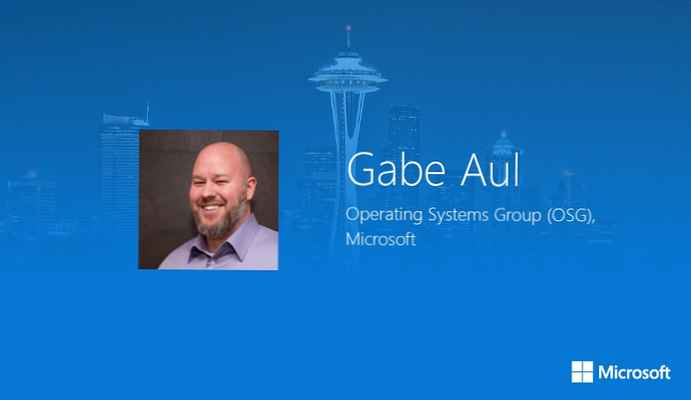Jak już wiesz, Eksplorator Windows 10 może wyświetlać miniatury obrazów oraz ikony plików i folderów. W tym przewodniku pokażemy, jak włączyć lub wyłączyć podgląd obrazów i dokumentów po prawej stronie Eksploratora Windows 10.
Panel podglądu w Eksploratorze Windows 10.
W Eksploratorze Windows 10 możesz włączyć tę funkcję Rzutnia, Ta funkcja umożliwia przeglądanie jego zawartości bez otwierania pliku. Na przykład otworzyłeś folder z dużą liczbą zdjęć lub dokumentów Word, Exel w prawej części Eksploratora, możesz zobaczyć zawartość dowolnego pliku, klikając go myszką. Możesz także zmienić rozmiar obszaru podglądu, przeciągając lewą ramkę obszaru podglądu. Zobacz zdjęcie poniżej:
Jak pokazać \ Ukryj obszar podglądu za pomocą klawiszy skrótu.
Otwórz Eksploratora plików Windows i naciśnij klawisze Alt + P
Uwaga: ustaw układ klawiatury jako - POL.
Za pomocą wstążki Explorer.
Na wstążce eksploratora przejdź do karty Zobacz i kliknij ikonę Obszar wyświetlania. Zobacz zdjęcie poniżej:
Korzystanie z Edytora rejestru.
Uwaga: Przed wprowadzeniem zmian w rejestrze systemu Windows zaleca się utworzenie punktu przywracania systemu.
1. Otwórz Edytor rejestru.
2. Przejdź do następującej ścieżki:
HKEY_CURRENT_USER \ Software \ Microsoft \ Windows \ CurrentVersion \ Explorer \ Modules \ GlobalSettings \ Sizer
- W „Sizer ” zmień „DetailsContainerSizer„.
A) Pokaż obszar podglądu, zmień wartość szóstej kolumny w pierwszym rzędzie na 01 i kliknij OK.
C) Aby wyłączyć wyświetlanie rzutni, zmień wartość szóstej kolumny w pierwszym rzędzie na 00 i kliknij OK.

4. Teraz przejdź do sekcji:
HKEY_CURRENT_USER \ SOFTWARE \ Microsoft \ Windows \ CurrentVersion \ Explorer \ Modules \ GlobalSettings \ DetailsContainer
5. w „DetalisContainer ” otwórz „DetailsContainer ”.
A) Pokaż obszar podglądu, zmień wartość szóstej kolumny w pierwszym rzędzie na 01 i kliknij OK.
C) Aby wyłączyć wyświetlanie rzutni, zmień wartość szóstej kolumny w pierwszym rzędzie na 02 i kliknij OK.
6. Zamknij edytor rejestru i uruchom ponownie system, aby zmiany odniosły skutek.
Wszyscy!